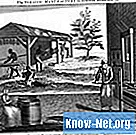コンテンツ

VirtualBoxを使用すると、仮想化と呼ばれるテクノロジーを使用して、1台のマシンで複数のオペレーティングシステムを実行できます。このソフトウェアは、住宅用および商用用に準備されており、Solaris、Windows、OS X、およびLinuxホストプラットフォームにインストールできます。プログラムの音声が機能しない場合は、設定に問題がある可能性があります。仮想マシンまたはVM内のオーディオ設定により、サウンドが機能するかどうかが決まります。
最新バージョンをダウンロード
Webブラウザーを開き、「virtualbox.org」と入力します。 VMでオーディオの問題が発生している場合は、プログラムの最新バージョンをダウンロードしてインストールします。アップデートする場合は、YouTubeにアクセスして、ビデオオーディオが聞こえるかどうかを確認してください。
ゲスト追加のインストール
VMの利点を得るには、追加の「Oracle VM VirtualBox Guest Additions Setup Wizard」をインストールします。ツールバーの「デバイス」と「ゲスト追加機能のインストール」をクリックし、インストーラーのデフォルトを受け入れます。タスクバーにVirtualBoxのアイコンが表示されない場合、サウンドは使用できません。 Oracle VM VirtualBox Guest Additionsをインストールし、VMを再起動します。 YouTubeを閲覧して、何かが聞こえることを確認します。
オーディオを有効にする
VMをシャットダウンし、[設定]をクリックします。オーディオアイコンを選択し、[オーディオを有効にする]を選択して、[開始]を選択します。 「ビデオを有効にする」リンクが選択されていない場合、VirtualBoxサウンドを聞くことができません。 VMをオンにしてYouTubeを閲覧し、オーディオがあるかどうかを確認します。
物理的なサウンドカードのテスト
それでもサウンドがVMで機能しない場合は、物理的なサウンドカードをテストします。破損していると、音を仮想化することができません。ミュージックビデオまたは曲を開き、オーディオがあることを確認します。そうでない場合は、カードを交換して、サウンドをVirtualBox VMに復元します。